Articles à la une
La clé USB passe en RAW, aidez-moi!
Le problème de la clé USB raw est un problème qui dérangeait beaucoup d'utilisateurs de temps en temps. Voici le cas courant de cette question:
"J'ai une clé USB qui contient des données, mais lorsque je la branche, une invite apparaît pour me demander à formater la clé. J'ai besoin de récupérer les données de cet USB. Il est d'environ 500MB, et l'USB se présente sous la forme d'un système de fichiers RAW. Quelqu'un sait-il comment récupérer des fichiers d'une clé usb passée en raw?"
Lorsqu'une clé USB devient RAW, cela signifie que les données de l'appareil deviennent inaccessibles. Vous ne pourrez pas accéder à des fichiers tels que des documents, des photos, des emails, etc. et les ouvrir sur votre appareil. Ainsi, pour réparer la clé USB raw, vous devez d'abord récupérer des données sur la clé USB raw et ensuite la réparer. Mais avant de vous montrer les détails, vous voulez peut-être en savoir plus sur la clé USB en raw.
Les raisons que la clé USB passe en RAW
En général, votre USB ne deviendra pas RAW sans raison. Les causes du problème sont traçables et elles le sont:
- Votre accès à l'USB est refusé
- Votre USB n'est pas formaté ou n'est pas formaté correctement
- Le système de fichiers actuel de votre USB n'est pas reconnu par le système d'exploitation de votre ordinateur
- Votre clé USB est infectée par un virus
Les situations courantes indiquent de l'USB en RAW
Lorsque votre USB est en RAW, le système ne vous montre pas nécessairement un USB raw directement. Au lieu de cela, la notification que vous recevez se varie. Lorsque vous rencontrez l'une des situations ou messages d'erreur ci-dessous lors de l'utilisation d'une clé USB et que vous vérifiez la propriété du lecteur, cela vous indiquera que le système de fichiers est RAW.
- Type de média ne peut pas être lu. Abandonner, Réessayer, Echouer?
- Le système de fichiers est affiché comme "RAW".
- Windows montre que "Le disque n'est pas formaté. Voulez-vous le formater maintenant?"
- Les noms de fichiers contiennent des caractères "bizarres".
- Messages "secteur non trouvé".

Lors de l'utilisation de certaines clés USB telles que le disque dur externe USB, la carte mémoire USB, les supports intelligents USB ou d'autres supports de stockage, nous pouvons rencontrer ces notifications frustrantes. Heureusement, il existe des moyens de réparer la clé USB RAW sans perdre aucune donnée. En récupérant vos précieux fichiers à partir de votre USB RAW et en réparant le format RAW, vous pouvez faire en sorte que votre clé USB fonctionne à nouveau correctement sans perte de données.
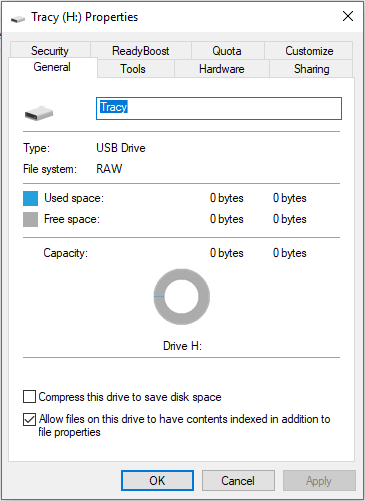
Récupérer des données sur une clé USB RAW en 3 étapes
Lorsque nous cherchons une méthode de réparation de clé USB RAW, nous ne pouvons pas simplement effectuer le formatage directement comme on nous demande, parce que cela va écraser ou endommager les fichiers dans la clé USB RAW, et nous perdrons de la chance de récupérer des fichiers de la clé USB en RAW. Ce que nous devons faire est de récupérer les fichiers d'une clé USB RAW avant de la réparation de disque dur USB RAW. Ici, nous vous recommandons d'un logiciel de récupération de données de disque dur pour récupérer le disque dur USB RAW. Vous pouvez avoir un aperçu du logiciel ici:
- Supporte la récupération de données RAW, la récupération de fichiers supprimés, la récupération de fichiers formatés, la récupération de données vidées, la récupération de partition perdue, la récupération d'attaques de virus, et d'autres situations difficiles de récupération de données.
- Récupère les fichiers d'une clé USB, carte SD, carte mémoire, disque dur externe, appareil photo numérique, lecteur de musique, ordinateur, etc.
- Récupère presque tous les types de fichiers existants
Etape 1. Démarrez EaseUS Data Recovery Wizard et sélectionnez la clé USB. Puis cliquez sur le bouton "Analyser" pour passer à l'étape suivante.

Etape 2. Le logiciel commencera automatiquement à analyser, mais vous pouvez librement arrêter le processus si vous avez déjà trouvé les données dont vous avez besoin.

Etape 3. Après l'analyse, vous pouvez maintenant utiliser la fonction "Filtre" ou la "Rechercher des données" pour localiser plus rapidement ceux que vous désirez. Puis vous pouvez prévisualiser la liste de tous les fichiers récupérables un par un et choisissez certains fichiers désirés. Enfin, cliquez sur le bouton “Récupérer“. Ici vous devez sauvegarder tous les fichiers récupérés dans un autre disque au but d’éviter la réécriture de données.

Services de récupération de données USB RAW
En tant que l'un des meilleurs logiciels de récupération de données pour Windows, EaseUS Data Recovery Wizard est une bonne recommandation pour la récupération de disques USB RAW, y compris des services de récupération manuelle inégalés.
Services de récupération de données d'EaseUS
Cliquez ici pour contacter nos experts pour une évaluation gratuite
Consultez les experts en récupération de données d'EaseUS pour un service de récupération manuelle personnalisé. Nous pouvons vous proposer les services suivants après un diagnostic GRATUIT
- Réparer un disque RAW endommagé sans formatage
- Récupérer les données d'un disque RAW, y compris les disques cryptés BitLocker
- Récupérer une partition RAW, une clé USB RAW, une clé USB RAW, un disque dur externe RAW, etc.
Réparer la clé USB en RAW par 3 méthodes
Comme vous le savez peut-être, la façon sûre de réparer la USB RAW est de la formater. Cependant, le formatage de l'appareil est le dernier choix à essayer car il supprimera tous les fichiers existants de votre USB.
Méthode 1. Réparer la clé USB RAW en vérifiant l'appareil
La fonction intégrée de Windows peut vous aider à vérifier si le lecteur contient des erreurs de système de fichiers et à les réparer par lui-même.
Étape 1. Connectez votre clé USB à votre ordinateur.
Étape 2. Allez dans "Ce PC" (sous Windows 10). Sous "Périphériques et lecteurs", cliquez avec le bouton droit de la souris sur votre USB et choisissez "Propriétés".
Étape 3. Cliquez sur l'onglet "Outils" puis sur "Vérifier".
Étape 4. Dans la fenêtre "Recherche des erreurs", choisissez "Analyser le lecteur" et attendez que le processus soit terminé.
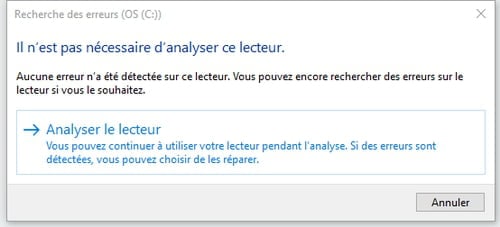
Méthode 2. Réparer la clé USB RAW via CMD
Vous avez peut-être entendu dire que la commande chkdsk n'est pas disponible pour le lecteur RAW. Ce n'est pas vrai. Tant que votre USB est toujours affiché avec une lettre de lecteur, vous pouvez utiliser la commande pour vérifier et réparer le périphérique de stockage.
Étape 1. Connectez votre USB à votre ordinateur.
Étape 2. Cliquez sur l'icône "Rechercher" dans la barre des tâches et entrez cmd. Cliquez ensuite avec le bouton droit de la souris sur "Invite de commandes" et choisissez "Exécuter en tant qu'administrateur".
Étape 3. Entrez chkdsk /f G: (G est la lettre du lecteur de votre lecteur RAW) pour réparer votre clé USB RAW.
Après le processus de réparation, vous pouvez aller dans Gestion des disques pour vérifier si votre disque dur est réparé. Si CHKDSK ne fonctionne pas, il est temps pour vous de formater votre USB. Heureusement, puisque vous avez récupéré les fichiers de votre USB à l'avance, vous pouvez formater l'USB sans aucun souci.
Méthode 3. Réparer la clé USB RAW par le formatage
Étape 1. Connectez la clé USB/carte SD/lecteur de stylo RAW à votre PC.
Étape 2. Ouvrez "Ce PC/Mon ordinateur". Cliquez avec le bouton droit de la souris sur la clé USB RAW, la carte SD ou tout autre périphérique RAW et sélectionnez "Formater".
Étape 3. Réinitialisez le système de fichiers, renommez la clé USB, puis cliquez sur "OK" pour réparer la clé USB RAW en NTFS/FAT32. Après cela, il sera à nouveau réutilisable.
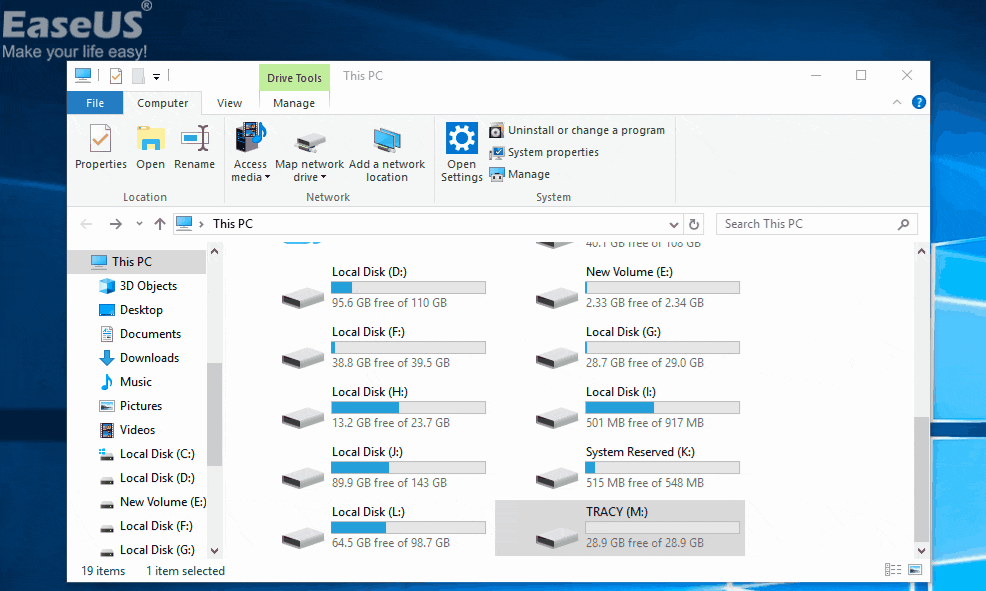
Il y a plus d'une façon de formater une clé USB. En plus des fonctions intégrées de Windows, vous pouvez également formater le RAW USB avec un outil de formatage USB professionnel. Après le formatage, vous pouvez déplacer les fichiers sur la clé USB si nécessaire.
Conclusion
En général, il est facile de réparer une clé USB RAW. Mais pour protéger vos données, vous aurez inévitablement besoin de l'aide d'un outil de récupération de données tiers comme EaseUS Data Recovery Wizard, il effectuera la récupération de clé USB RAW avec succès et peut également être utile dans d'autres situations de récupération de données. Obtenez-le et vous serez capable de résoudre le problème RAW sans souci.
FAQ sur la récupération de clé USB RAW
Voulez-vous en savoir plus sur la récupération de clé USB RAW ? Nous avons préparé quatre questions fréquemment posées pour vous aider à en savoir plus :
1. Comment réparer une clé USB RAW sans formater ?
Vous pouvez réparer la clé USB RAW sans formater en utilisant les méthodes ci-dessous :
- 1. Réparez le système de fichiers RAW de votre clé USB.
- 2. Vérifiez les problèmes matériels.
- 3. Utilisez la commande CHKDSK pour réparer l'USB RAW.
- 4. Vérifiez la mise à jour du pilote USB.
- 5. Supprimez la partition RAW sur votre clé USB.
2. Est-il possible de récupérer les données d'une clé USB RAW ?
Oui, la récupération de disque RAW est disponible avec EaseUS Data Recovery Wizard.
- 1. Connectez votre clé USB à votre ordinateur/ordinateur portable et analysez-la avec l'assistant de récupération de données d'EaseUS.
- 2. Il est temps de sélectionner les fichiers que vous souhaitez récupérer à partir de votre clé USB.
- 3. Le bouton Récupérer doit être enfoncé lorsque vous êtes prêt à effectuer une récupération USB RAW.
3. Comment formater une clé USB RAW ?
Vous devez suivre les étapes ci-dessous pour formater une clé USB RAW :
- 1. Récupérez les données de votre clé USB RAW avec l'assistant de récupération de données d'EaseUS.
- 2. Ouvrez la Gestion des disques Windows.
- 3. Faites un clic droit sur votre clé USB RAW et cliquez sur "Formater", puis votre clé USB sera formatée.
4. Pourquoi ma clé USB est-elle soudainement devenue en RAW ?
Votre clé USB doit être formatée ou a été mal formatée récemment. Cela peut être dû au fait que le système d'exploitation de votre ordinateur ne reconnaît pas actuellement le système de fichiers sur votre clé USB. Ou un virus a envahi votre clé USB.
Ces informations vous-ont elles été utiles ?
Articles associés
-
Comment récupérer des données d'une clé USB formatée
![author icon]() Nathalie/Dec 01, 2025
Nathalie/Dec 01, 2025 -
![author icon]() Lionel/Dec 01, 2025
Lionel/Dec 01, 2025 -
Comment réparer le disque dur externe Seagate qui ne s'affiche pas dans Windows 10/11
![author icon]() Nathalie/Dec 01, 2025
Nathalie/Dec 01, 2025 -
Comment récupérer un fichier supprimé définitivement dans Google Drive?
![author icon]() Nathalie/Dec 01, 2025
Nathalie/Dec 01, 2025